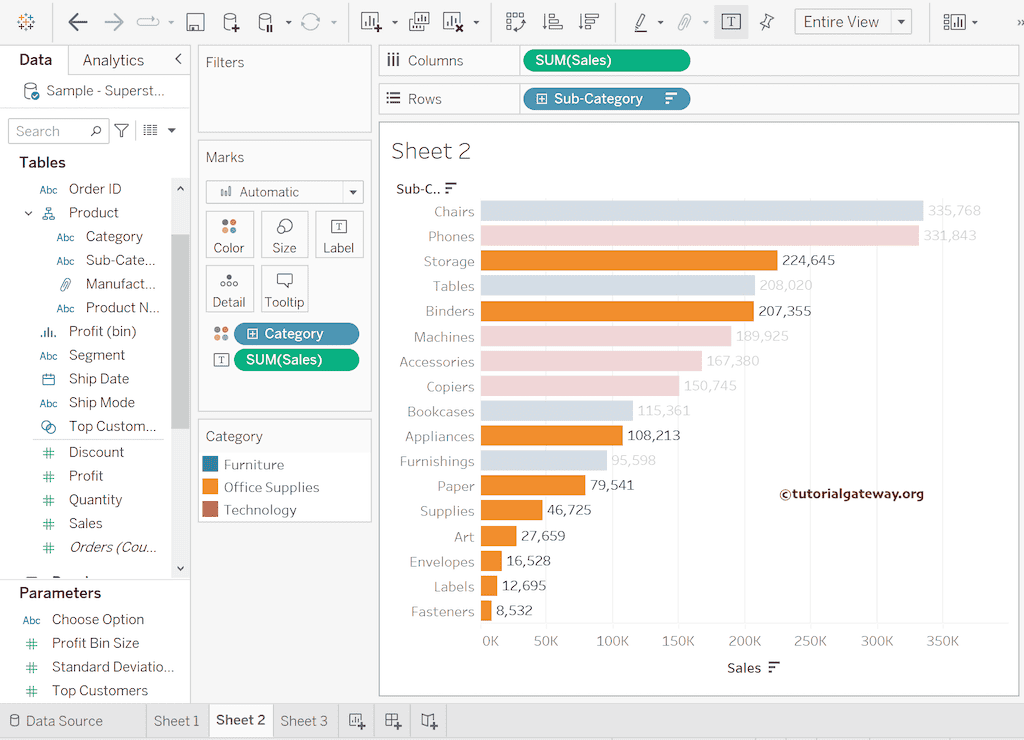本文将通过一个示例,介绍如何创建和使用 Tableau 的跳转到工作表操作筛选器。跳转到工作表操作筛选器只需通过鼠标单击或悬停即可从一个工作表导航到另一个工作表、仪表板或故事。
我们需要两个工作表来演示 Tableau 的跳转到工作表操作筛选器,因此我们创建了一个饼图和一个条形图。为此,我们使用了“Sample Superstore”Excel 文件。请访问 Excel 源 文章以了解数据源。
要创建下图所示的饼图,请使用“显示方式”窗口并添加“类别”。将“颜色”和“销售额”度量添加到“角度”和“大小”架。接下来,将“销售额总计”和“类别”维度添加到“标签”架以显示数据标签。
Tableau 跳转到工作表操作筛选器
我们的工作是在工作表上执行操作,因此我们需要一个除饼图之外的另一个工作表。因此,将“销售额”度量添加到“列”架,将“子类别”维度添加到“行”架,即可创建条形图。请将“类别”添加到颜色架,“销售额”添加到标签架。有关 Tableau 中的其他图表,请点击此处。
在 Tableau 中,我们有一个“工作表”菜单,您可以使用此菜单选择“跳转到工作表操作”筛选器选项。或者,使用 Ctrl+Shift+A 快捷键。
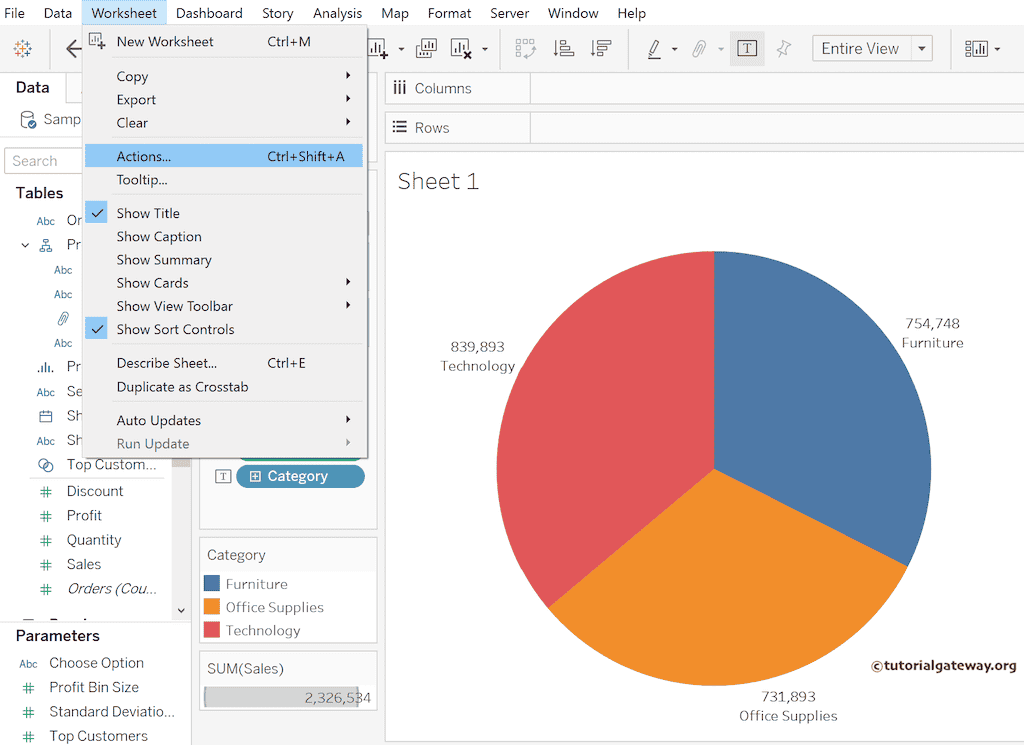
这将打开以下窗口。如您所见,目前没有现有的操作筛选器。因此,单击“添加操作”按钮旁边的向下箭头以选择“跳转到工作表”操作筛选器。

这将打开另一个名为“添加跳转到工作表操作”的窗口,用于配置 Tableau 筛选器。请为其分配合适的名称。然后,使用下拉菜单选择源工作表和目标工作表。之后,选择“运行操作”选项。
在此示例中,我们选择“工作表 1”(饼图)作为源,选择“工作表 2”(条形图)作为目标工作表,并选择“选择时运行操作”。完成后,单击“确定”关闭“添加跳转到工作表操作”和“操作”窗口。请使用“操作”窗口中的“移除”按钮来移除现有的跳转到工作表操作筛选器。
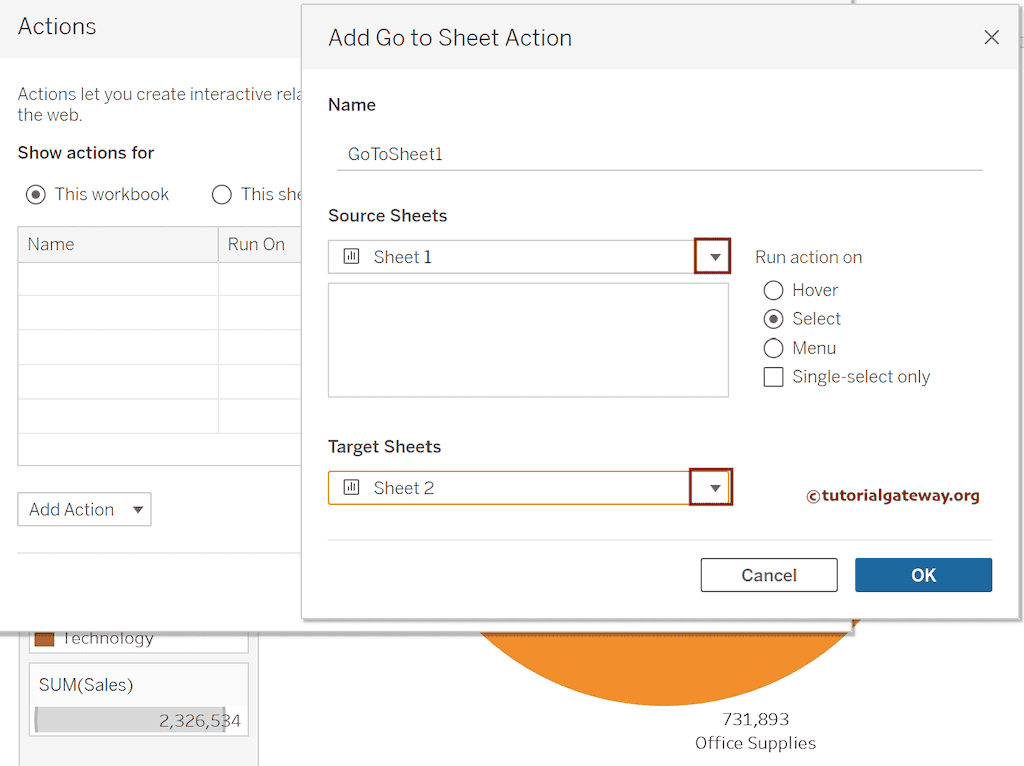
为了演示 Tableau 的跳转到工作表操作筛选器,我将单击“Office Supplies”(办公用品)饼图,它将自动跳转到条形图(工作表 2)。
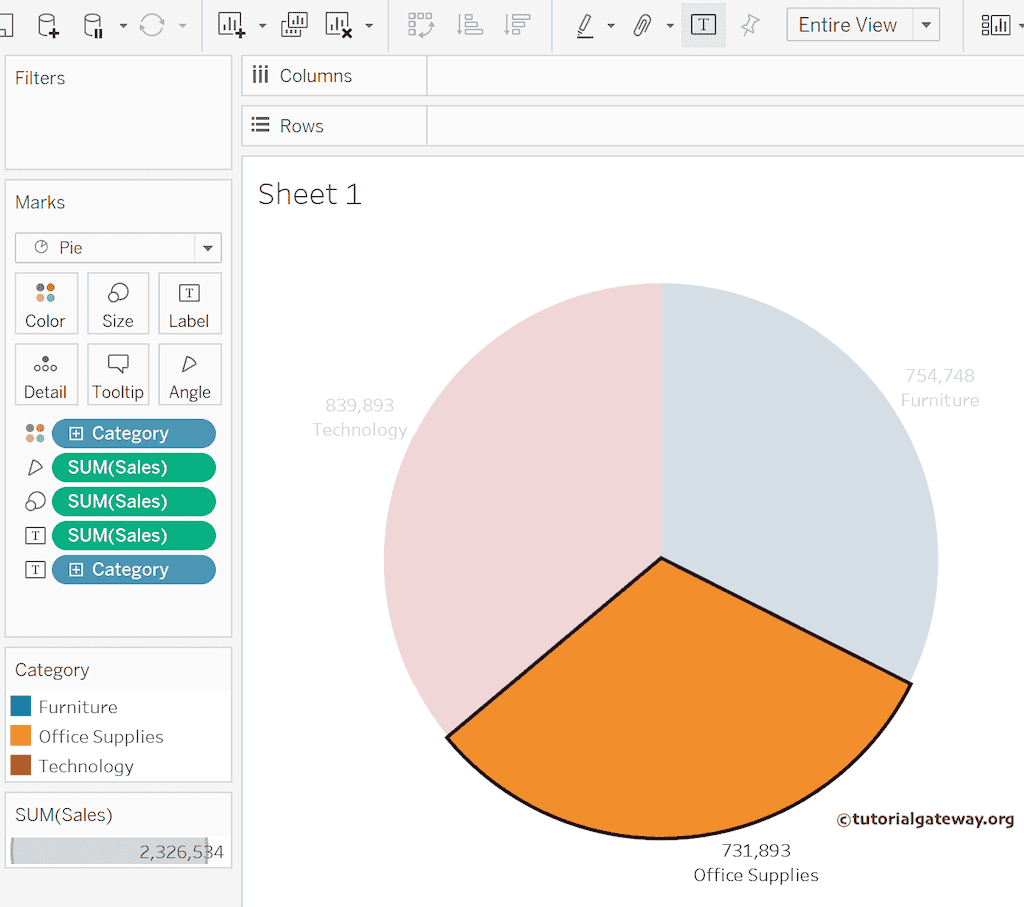
最棒的是,它会高亮显示属于“Office Supplies”(办公用品)的子类别。